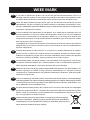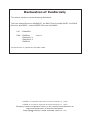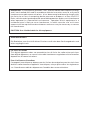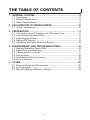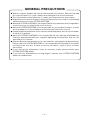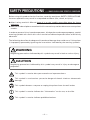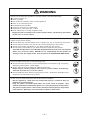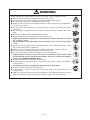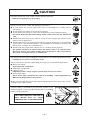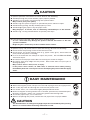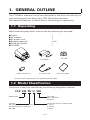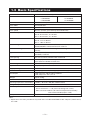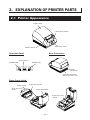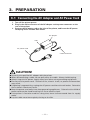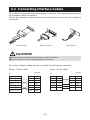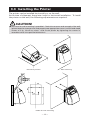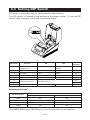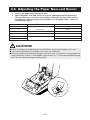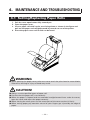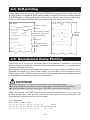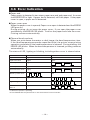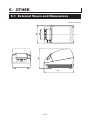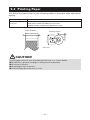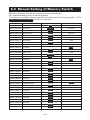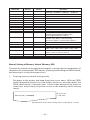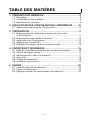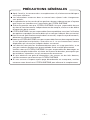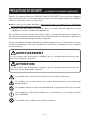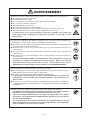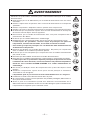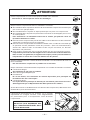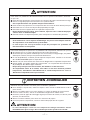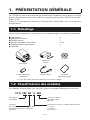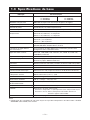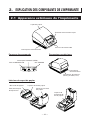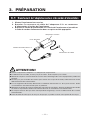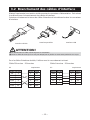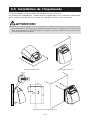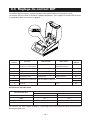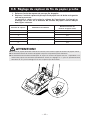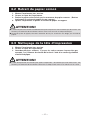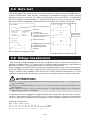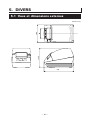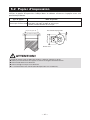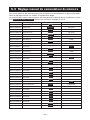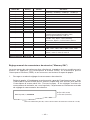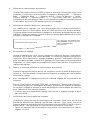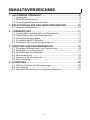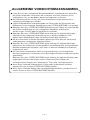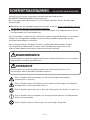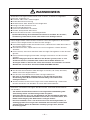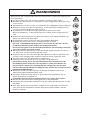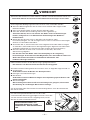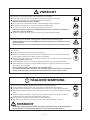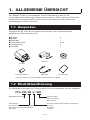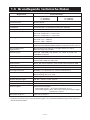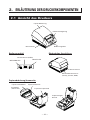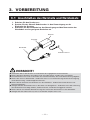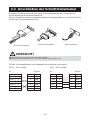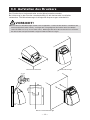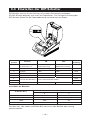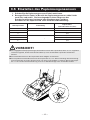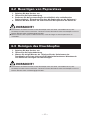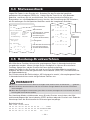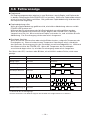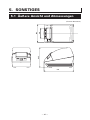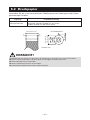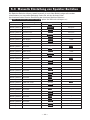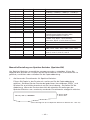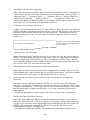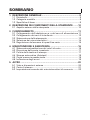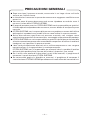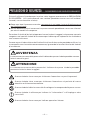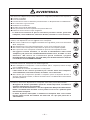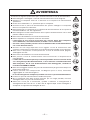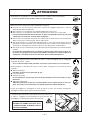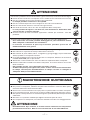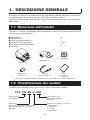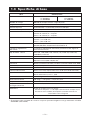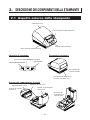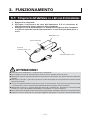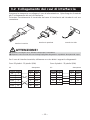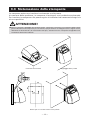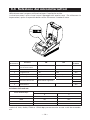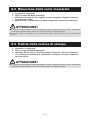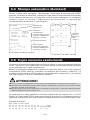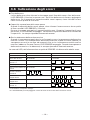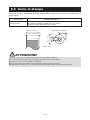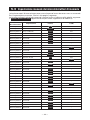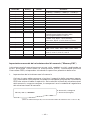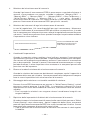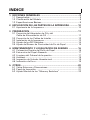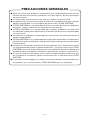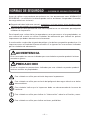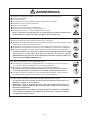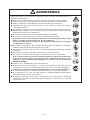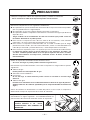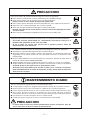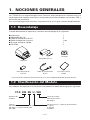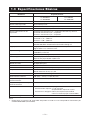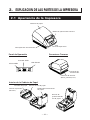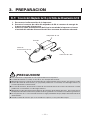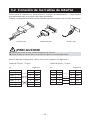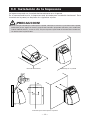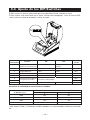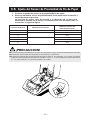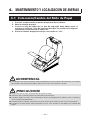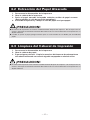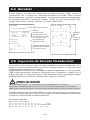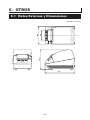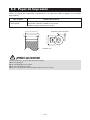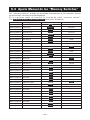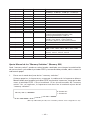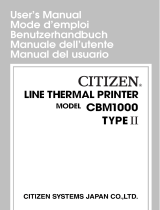Citizen CT-S280 Manual de usuario
- Categoría
- Impresión
- Tipo
- Manual de usuario
La página se está cargando ...
La página se está cargando ...
La página se está cargando ...
La página se está cargando ...

ENGLISH
La página se está cargando ...
La página se está cargando ...
La página se está cargando ...
La página se está cargando ...
La página se está cargando ...
La página se está cargando ...
La página se está cargando ...
La página se está cargando ...
La página se está cargando ...
La página se está cargando ...
La página se está cargando ...
La página se está cargando ...
La página se está cargando ...
La página se está cargando ...
La página se está cargando ...
La página se está cargando ...
La página se está cargando ...
La página se está cargando ...
La página se está cargando ...
La página se está cargando ...
La página se está cargando ...
La página se está cargando ...
La página se está cargando ...
La página se está cargando ...
La página se está cargando ...
La página se está cargando ...
La página se está cargando ...
La página se está cargando ...
La página se está cargando ...
La página se está cargando ...
La página se está cargando ...
La página se está cargando ...
La página se está cargando ...
La página se está cargando ...
La página se está cargando ...
La página se está cargando ...
La página se está cargando ...
La página se está cargando ...
La página se está cargando ...
La página se está cargando ...
La página se está cargando ...
La página se está cargando ...
La página se está cargando ...
La página se está cargando ...
La página se está cargando ...
La página se está cargando ...
La página se está cargando ...
La página se está cargando ...
La página se está cargando ...
La página se está cargando ...
La página se está cargando ...
La página se está cargando ...
La página se está cargando ...
La página se está cargando ...
La página se está cargando ...
La página se está cargando ...
La página se está cargando ...
La página se está cargando ...
La página se está cargando ...
La página se está cargando ...
La página se está cargando ...
La página se está cargando ...
La página se está cargando ...
La página se está cargando ...
La página se está cargando ...
La página se está cargando ...
La página se está cargando ...
La página se está cargando ...
La página se está cargando ...
La página se está cargando ...
La página se está cargando ...
La página se está cargando ...
La página se está cargando ...
La página se está cargando ...
La página se está cargando ...
La página se está cargando ...
La página se está cargando ...
La página se está cargando ...
La página se está cargando ...
La página se está cargando ...
La página se está cargando ...
La página se está cargando ...
La página se está cargando ...
La página se está cargando ...
La página se está cargando ...
La página se está cargando ...
La página se está cargando ...
La página se está cargando ...
La página se está cargando ...
La página se está cargando ...
La página se está cargando ...
La página se está cargando ...
La página se está cargando ...
La página se está cargando ...
La página se está cargando ...
La página se está cargando ...
La página se está cargando ...
La página se está cargando ...
La página se está cargando ...
La página se está cargando ...
La página se está cargando ...
La página se está cargando ...
La página se está cargando ...

ESPAÑOL

— 1 —
INDICE
1. NOCIONES GENERALES ...........................................................8
1.1 Desembalaje ...................................................................................8
1.2 Clasificación del Modelo ...............................................................8
1.3 Especificaciones Básicas ............................................................... 9
2. EXPLICACION DE LAS PARTES DE LA IMPRESORA .............10
2.1 Apariencia de la Impresora ......................................................... 10
3. PREPARACION ..........................................................................11
3.1 Conexión del Adaptador de CA y del
Cable de Alimentación de CA .....................................................11
3.2 Conexión de los Cables de Interfaz ............................................12
3.3 Instalación de la Impresora .........................................................13
3.4 Ajuste de los DIP-Switches ..........................................................14
3.5 Ajuste del Sensor de Proximidad de Fin de Papel .................... 15
4. MANTENIMIENTO Y LOCALIZACION DE AVERIAS ..............16
4.1 Colocación/Cambio del Rollo de Papel ......................................16
4.2 Extracción del Papel Atascado ....................................................17
4.3 Limpieza del Cabezal de Impresión ............................................17
4.4 Autotest .........................................................................................18
4.5 Impresión de Volcado Hexadecimal ...........................................18
4.6 Indicación de Error .......................................................................19
5. OTROS.......................................................................................20
5.1 Vistas Externas y Dimensiones ...................................................20
5.2 Papel de Impresión ......................................................................21
5.3 Ajuste Manual de los “Memory Switches” ...............................22

— 2 —
PRECAUCIONES GENERALES
● Antes de utilizar este producto, asegúrese de leer completamente este manual.
Después de leer este manual, guárdelo en un lugar seguro y de fácil acceso para
consultas futuras.
● La información de este manual está sujeta a cambios sin previo aviso.
● La reproducción o transferencia parcial o total de este documento por cualquier
medio está prohibida si no se dispone del permiso de CITIZEN SYSTEMS.
● CITIZEN SYSTEMS no se responsabiliza de los resultados de impresión debidos a
omisiones, errores o defectos de impresión en este manual.
● CITIZEN SYSTEMS no es responsable por cualquier problema causado como
resultado del uso de partes opcionales o materiales de consumo no especificados
en este manual.
● A menos que se explique en alguna parte en este manual, no intente desmontar o
reparar este producto.
● CITIZEN SYSTEMS no es responsable de ningún daño atribuible a una operación/
manejo incorrecto, o condiciones ambientales inadecuadas que no se especifiquen
en este manual.
● Los datos se utilizan básicamente de forma temporal, no se almacenan durante
un largo periodo de tiempo ni permanentemente. Tenga en cuenta que CITIZEN
SYSTEMS no se hará responsable por daños o pérdida de beneficios debido a la
pérdida de datos causada por accidentes, reparaciones, pruebas u otras causas.
● En caso de falta de información, error, o para cualquier pregunta relativa al uso
de la impresora, no dude en ponerse en contacto con su concesionario CITIZEN
SYSTEMS.
● En caso de encontrar página(s) en orden incorrecto o faltantes, no dude en ponerse
en contacto con su concesionario CITIZEN SYSTEMS para su reemplazo.

— 3 —
NORMAS DE SEGURIDAD ...
QUE DEBEN SER SEGUIDAS ESTRICTAMENTE
Antes de utilizar este producto por primera vez, lea atentamente estas NORMAS DE
SEGURIDAD. La utilización incorrecta puede causar accidentes inesperados (incendio,
descarga eléctrica o lesiones).
● Después de haber leído este manual, guárdelo en un lugar seguro al que pueda acceder
fácilmente para poder consultarlo en el futuro.
● Algunas de las descripciones de este manual podrían no ser relevantes para algunos
modelos de impresoras.
Para impedir que sufran daños los operadores, otras personas o a las propiedades, en
este manual de usuario se utilizan símbolos de advertencia que indican los puntos
importantes que deben observarse estrictamente.
A continuación se describe el grado de peligro y los daños que podrían producirse si la
impresora no es utilizada de la forma correcta o si se ignoran las instrucciones indicadas
por los símbolos de advertencia.
Este símbolo se utiliza para avisarle de puntos importantes.
Si no se cumplen las normas indicadas por este símbolo se pueden producir lesiones
mortales o graves.
ADVERTENCIA
Si no se cumplen las precauciones indicadas por este símbolo se pueden producir
lesiones o daños en propiedades.
PRECAUCION
Este símbolo se utiliza para avisarle del peligro de descargas eléctricas o daños
electrostáticos.
Este símbolo indica que la impresora debe ser desconectada de la toma de
corriente.
Este símbolo se utiliza para indicar la “información” sobre la utilización y otros.
Este símbolo se utiliza para indicar acciones prohibidas.

— 4 —
No utilice ni guarde este producto en un lugar donde esté expuesto a:
● Llamas o humedad
● Luz solar directa
● Aire caliente o calor procedente de un aparato de calefacción
● Atmósfera salina o gases corrosivos
● Lugar mal ventilado
● Reacciones químicas en un laboratorio
● Aceite, partículas de acero o polvo en el aire
● Electricidad estática o campos magnéticos intensos
• Si no se observan estas advertencias se puede producir un fallo en la impresora,
recalentamiento, emisión de humo, incendio o descarga eléctrica.
No deje caer ningún objeto extraño ni derrame líquidos en el interior de la impresora.
No ponga tampoco ningún objeto encima de la impresora.
● No deje caer ningún objeto metálico como, por ejemplo, un clip para papel, alfiler
o tornillo en el interior de la impresora.
● No ponga un florero, recipiente o taza que tenga agua encima de la impresora.
● No derrame café, bebidas o cualquier otro líquido en el interior de la impresora.
● No rocíe insecticida ni ningún otro producto químico encima de la impresora.
• Un objeto metálico, que caiga por accidente en el interior de la impresora, puede
causar averías, un incendio o una descarga eléctrica. Si ocurriese, apague
inmediatamente la impresora, desenchúfela de la toma de corriente y llame a su
concesionario CITIZEN SYSTEMS local.
No utilice la impresora en los siguientes casos:
● No exponga la impresora a golpes fuertes o sacudidas bruscas (por ejemplo,
no la pisotee, deje caer o golpee con un elemento duro).
● No mueva la impresora mientras está con alimentación eléctrica.
• El manejo incorrecto de la impresora puede ser la causa de que ésta falle, se
recaliente, emita humo, se produzca un incendio o una descarga eléctrica.
● Cuando transporte la impresora, no la sostenga de la cubierta. De otra manera,
se puede producir daño a los equipos o mal funcionamiento.
Instale, utilice o guarde la impresora fuera del alcance de los niños.
• Los aparatos eléctricos pueden causar lesiones o accidentes inesperados si se
manejan o utilizan incorrectamente.
• Mantenga el cable de alimentación y los cables de señales fuera del alcance
de los niños. Tampoco debe permitirse que los niños tengan acceso a la parte
interna de la impresora.
• La bolsa de plástico en la que se entrega la impresora deberá ser eliminada
correctamente o guardarse fuera del alcance de los niños. Cubrirse la cabeza
con ella puede causar asfixia.
ADVERTENCIA

— 5 —
ADVERTENCIA
Tenga en cuenta las precauciones siguientes para la fuente de alimentación y el
cable de alimentación:
● No enchufe ni desenchufe el cable de alimentación con las manos mojadas.
● Utilice la impresora solamente con la tensión y la frecuencia especificada.
● Utilice solamente el adaptador de CA especificado con la impresora.
● Asegúrese de que la toma de corriente a la que conecte la impresora tenga la
capacidad suficiente.
● No conecte la impresora a una toma de corriente compartida con otros aparatos.
● No enchufe el cable de alimentación en una toma de corriente cuando el enchufe
tenga polvo u otras cosas adheridas.
● No utilice un cable de alimentación deformado o estropeado.
● No mueva la impresora mientras está con alimentación eléctrica.
• El manejo incorrecto de la impresora puede ser la causa de que ésta falle, emita
humo, se produzca un incendio o una descarga eléctrica.
• Una sobrecarga puede ser la causa de que el cable de alimentación se recaliente
o el disyuntor se dispare.
● No coloque nada encima del cable de alimentación. No coloque la impresora
donde el cable de alimentación pueda ser pisado.
● No utilice ni traslade la impresora con su cable de alimentación doblado, retorcido
o estirado.
● No intente modificar el cable de alimentación si no es necesario.
● No coloque el cable de alimentación cerca de un aparato de calefacción.
• Si no se toman estas precauciones podrán romperse los cables o el aislamiento,
lo que podría causar fugas, descargas eléctricas, o falla de la impresora. Si se
estropea el cable de alimentación, póngase en contacto con su concesionario
CITIZEN SYSTEMS.
● No deje cosas alrededor de la toma de corriente.
● Suministre alimentación eléctrica a la impresora desde una toma de corriente
conveniente, a la que se pueda acceder fácilmente en un caso de emergencia.
• La impresora tal vez no se apague inmediatamente en un caso de emergencia.
● Inserte completamente el enchufe de alimentación en la toma de corriente.
● Si la impresora no va a ser utilizada durante un largo periodo de tiempo, déjela
desconectada de su toma de corriente.
● Sostenga el enchufe y el conector cuando enchufe o desenchufe el cordón de
alimentación o cable de señales después de apagar la impresora y el aparato
conectado a ésta.

— 6 —
Coloque la impresora sobre una superficie plana y estable sin vibración.
• De lo contrario la caída de la impresora puede causar lesiones.
No utilice la impresora en las siguientes condiciones.
● Una posición en que los orificios de ventilación de la impresora estén bloqueados
por una pared cercana o algún objeto
● Una posición en que haya algún objeto encima de la impresora
● Una posición donde la impresora esté cubierta o envuelta con algún tipo de tela o
ropa de cama.
• Tenga cuidado con la acumulación de calor en el interior que podría causar un
incendio o deformar la caja del aparato.
● Evite utilizar la impresora cerca de una radio o de un televisor, evite también
conectarla a la misma toma de corriente de estos aparatos.
● Evite utilizar la impresora interconectada con un cable o cordón que no tenga
protección contra ruido. (Para las interconexiones, utilice un cable blindado o un
cable de par trenzado y núcleos de ferrita, u otros dispositivos antirruido.)
● Evite utilizar la impresora junto a un aparato que sea una fuente de ruido intenso.
• La impresora puede causar un efecto adverso en las emisiones de radio y TV
cercanas. También pueden haber casos en que los aparatos eléctricos cercanos
afecten adversamente a la impresora, causando errores de datos o fallos de
funcionamiento.
Utilice la impresora conectada correctamente a tierra.
• Si ocurre una fuga se puede producir una descarga eléctrica.
No conecte el punto de conexión a masa de la impresora a ninguno de los puntos
siguientes:
● Tubería de gas
Podría producirse una explosión de gas
● Tierra de la línea telefónica
● Pararrayos
Si cae un rayo, la sobrecorriente podría causar un incendio o una descarga
eléctrica.
● Tuberías de agua
Para hacer la conexión a tierra no deberán utilizarse tuberías de agua de plástico.
(Podrán utilizarse las tuberías aprobadas por la compañía de Abastecimiento de
Agua.)
Antes de conectar o desconectar el cable de puesta a tierra a/de la impresora,
desenchufe siempre la impresora de la toma de corriente.
Hay una etiqueta de precaución adherida en la posición
mostrada en la figura siguiente. Lea cuidadosamente las
precauciones de utilización antes de utilizar la impresora.
ESTA ETIQUETA INDICA EL RIESGO DE
LESIÓN DEBIDO A LA “ALTA
TEMPERATURA” DEL CABEZAL DE
IMPRESION.
PRECAUCION

— 7 —
Para evitar fallos de funcionamiento tenga en cuenta lo siguiente:
● Evite utilizar la impresora sin estar correctamente cargado el papel.
● Evite utilizar papel que no cumpla con las especificaciones.
• Puede resultar en una calidad de impresión inadecuada.
● Evite utilizar piezas de papel roto o empalmado con cinta adhesiva de plástico.
● Evite tirar con la mano del papel que ya está cargado.
● Evite que el papel quede atrapado por la cubierta de papel.
• El papel se puede atascar. Para soltarlo, consulte “Extracción del papel atascado”
en este manual.
● Evite utilizar un objeto puntiagudo para pulsar las teclas del panel.
Asegúrese de insertar firmemente el enchufe en su receptáculo correspondiente.
• Una mala conexión puede dañar los componentes electrónicos internos o el
hardware del ordenador al que está conectada.
• Si no se tiene en cuenta esta precaución se pueden producir fallos de
funcionamiento de la impresora.
Para impedir lesiones y fallos de funcionamiento tenga en cuenta lo siguiente:
● No toque la superficie de impresión de la cabeza térmica.
● No toque ninguna de las piezas móviles (por ejemplo, el cortador de papel, los
engranajes o las piezas eléctricas con corriente) mientras la impresora está
funcionando.
● En el caso de problemas no intente reparar la impresora. Solicite la reparación al
centro de servicio de CITIZEN SYSTEMS.
● Tenga cuidado para que la cubierta de papel no atrape sus manos o sus dedos.
●
Tenga cuidado con los bordes agudos de la impresora. Evite lesiones o daños a la propiedad.
• Se puede producir descarga eléctrica, quemadura o lesión.
• Si la impresora emite humo, olor extraño o ruidos poco corrientes al imprimir,
anule inmediatamente la sesión de impresión actual y desenchufe la impresora
de la toma de corriente.
Tome las precauciones siguientes para el mantenimiento diario:
●
Cuan
do limpie la impresora, apáguela y desconéctela siempre de la toma de corriente.
●
Utilice un paño suave y seco para limpiar la superficie de la caja de la impresora.
●
Para las manchas difíciles de retirar, utilice un paño suave humedecido ligeramente en agua.
●
Nunca utilice disolventes orgánicos de limpieza tal como alcohol, diluyente de pintura,
tricloroetileno, bencina o cetona. Nunca utilice una paño de limpieza procesado químicamente.
●
Para eliminar los residuos de papel, utilice un cepillo blando.
●
Cuando transporte la impresora, retire el rollo de papel de su portapapel.
PRECAUCION
•
La cabeza térmica estará muy caliente inmediatamente después de imprimir. Deje que
ésta se enfríe antes de iniciar el trabajo de mantenimiento.
PRECAUCION
MANTENIMIENTO DIARIO

— 8 —
1. NOCIONES GENERALES
La CT-S280 es una impresora por líneas, térmica, diseñada para ser utilizada con una
amplia gama de equipos terminales, incluyendo terminales de datos, terminales POS y
terminales de hostelería.
Con una amplia gama de funciones se puede utilizar en un gran número de aplicaciones.
1.1 Desembalaje
Cuando desembale la impresora, confirme que disponga de lo siguiente:
● Impresora: 1
● Adaptador de CA: 1
●
Cable de alimentación de CA
:1
● Rollo de papel de muestra: 1 roll
● Guía de arranque rápido: 1
● CD-ROM: 1
1.2 Clasificación del Modelo
Los modelos de impresora se clasifican de acuerdo al método de designación siguiente:
CT-S 280 RS U - WH
Color del cuerpo
WH: Blanco hielo
BK: Negro
Destino (Letras + Cable de alimentación)
J: Japón
E: Europa
U: EEUU
Interfaz
PA: Paralelo – cumple con IEEE 1284
RS: Serie – cumple con RS-232C
UB: USB
Nombre del
modelo
Impresora
Adaptador de CA
Rollo de papel de
muestra
Cable de alimentación
de CA
CD-ROM
Guía de arranque
rápido
* El enchufe del cordón de alimentación de C.A. variará dependiendo del destino del país.

— 9 —
Elemento Especificaciones
Modelo CT-S280RSU CT-S280RSE
CT-S280PAU CT-S280PAE
CT-S280UBU CT-S280UBE
Método de impresión Método de impresión térmica de líneas formadas por puntos
Anchura de impresión 48 mm/384 puntos
Densidad de puntos 8 (horizontal) × 8 (vertical) puntos/mm
Velocidad de impresión
80 mm/s (El más rápido, densidad de impresión: Nivel estándar)
Número de columnas de Fuente A: 32 columnas; 12 × 24 puntos horizontal y vertical
impresión Fuente B: 42 columnas; 9 × 24 puntos
Fuente C: 48 columnas; 8 × 16 puntos
Tamaño de caracteres Fuente A: 1,50 × 3,00 mm
Fuente B: 1,13 × 3,00 mm
Fuente C: 1,00 × 2,00 mm
Tipo de caracteres Alfanumérico, internacional, PC437/850/852/857/858/860/863/
864/865/866/WPC1252/Katakana/Tailandés código 18
Logotipo/caracteres definidos Logotipo/caracteres definidos por el usuario pueden ser
registrados en la memoria flash.
Tipos de códigos de barras UPC-A/E, JAN (EAN) 13/8 columnas, ITF, CODE 39, CODE 128,
CODABAR, CODE 93
Espaciado entre líneas 4,23 mm (1/6 de pulgada) ajustable mediante comando
Rollo de papel Rollo de papel térmico: 58 mm × φ83 mm
Espesor de papel: 0,065 a 0,075 mm
Interfaz
Serie (cumple con RS-232C), Paralelo (cumple con IEEE 1284), USB
Memoria buffer 4k bytes/45 bytes
Tensión de alimentación DC 8,5 V ±5%
Consumo
En espera: Aprox. 2 W, Impresión: Aprox. 18 W (Aprox. 26 W máx.)
Adaptador de CA Entrada nominal: CA 100 a 240 V, 50/60 Hz
Salida nominal: DC 8,5 V, 2,5A
Peso Aproximadamente 430 g
Dimensiones externas 106 (An) × 170 (L) × 116,5 (Al) mm
Temperatura y humedad de 5 a 40°C, 10 a 85% (Sin condensación)
funcionamiento
Temperatura y humedad para –20 a 60°C, 10 a 90% (Sin condensación)
almacenamiento
Fiabilidad Duración del cabezal de impresión:
Resistencia de impulso: 1 × 10
8
impulsos
(Proporción de impresión 12,5%)
Resistencia al desgaste: 50 km (A temperatura/humedad
normal usando el papel recomendado)
Normas de seguridad * TÜV, GS, marcación CE
Nota:
*: Representa las normas de seguridad adquiridas cuando se usan adaptadores fabricados por
CITIZEN SYSTEMS (serie 28AD).
1.3 Especificaciones Básicas

— 10 —
2.
EXPLICACION DE LAS PARTES DE LA IMPRESORA
2.1 Apariencia de la Impresora
Conector de
alimentación
Interior de la Cubierta de Papel
Cubierta de papel
Interruptor de alimentación
Panel de operación
Botón de apertura de cubierta
Rodillo de alimentación
de papel
Cortador de papel
Cabeza impresora
(térmica)
Sensor de
proximidad de
fin de papel
Sensor de fin de papel
Conectores TraserosPanel de Operación
Conector de interfaz
(Serie, paralelo, etc.)
LED POWER
LED ERROR
Pulsador FEED

— 11 —
3. PREPARACION
3.1
Conexión del Adaptador de CA y del Cable de Alimentación de CA
1. Desconecte la alimentación de la impresora.
2. Conecte el conector de cable del adaptador de CA al conector de energía de
la parte trasera de la impresora.
3. Conecte el cable de alimentación de CA en la entrada de la impresora e inserte
el enchufe del cable de alimentación de CA en una toma de corriente adecuada.
¡PRECAUCION!
● Use solamente el adaptador de CA especificado con la impresora.
● Cuando desconecte un cable, no tire de él, tire siempre del enchufe.
● Mantenga siempre la fuente de alimentación de CA distante de otros equipos que generan ruido.
● No tire del cable de alimentación, ya que podría producirse un incendio, una descarga eléctrica, o
la interrupción de la alimentación.
● En caso de tormenta, desenchufe el cable de alimentación de CA de la toma de corriente. Podría
producirse un incendio o una descarga eléctrica.
● Mantenga el cable de alimentación distante de aparatos generadores de calor. De lo contrario el
blindaje del cable de alimentación puede fundirse y producir un incendio o una descarga eléctrica.
● Si la impresora no va a ser utilizada durante un largo periodo de tiempo, déjela desconectada de la
alimentación.
● Tienda el cable de manera que no se enrede en la pierna, u otra parte del cuerpo.
Cable de
alimentación de CA
Entrada
Conector de cable
Adaptador de CA

— 12 —
3.2 Conexión de los Cables de Interfaz
Desconecte la impresora y desenchufe el conector de alimentación. Luego siga el
procedimiento para la conexión del cable de interfaz.
Oriente correctamente el terminal del cable de interfaz e inserte en el conector de interfaz.
¡PRECAUCION!
● Cuando desconecte el cable, sujételo siempre por el conector.
● Tienda el cable de manera que no se enrede en la pierna, u otra parte del cuerpo.
Interfaz Serie
Interfaz Paralelo
Para el cable de interfaz serie, utilice uno con la siguiente configuración.
Cable de 25 pins – 25 pins Cable de 9 pins – 25 pins
Interfaz USB
Impresora
Pin Señal
2 TXD
3 RXD
6 DSR
7SG
20 DTR
PC
Señal Pin
FG 1
TXD 2
RXD 3
DSR 6
SG 7
DTR 20
Impresora
Pin Señal
1FG
2 TXD
3 RXD
6 DSR
7SG
20 DTR
PC
Señal Pin
RXD 2
TXD 3
DTR 4
SG 5
DSR 6

— 13 —
n3
n5,6
50,5
170
106
3,5 2,4
56
3.3 Instalación de la Impresora
La impresora puede ser instalada horizontalmente o en la pared.
En el momento del envío, la impresora está ajustada para instalación horizontal. Para
instalarla en la pared, se requieren los siguientes ajustes.
Posición horizontal Montaje en la pared
Ganchos para montaje en la pared
¡PRECAUCION!
● No se incluyen tornillos para montaje en la pared. Verifique la estructura y resistencia de la pared
(tablero de yeso o algo más fuerte) y prepare dos tornillos apropiados (tornillos para madera de
cabeza redonda, de φ3,1, 16 mm o más). Y fije la impresora apretando los tornillos de acuerdo con
las dimensiones especificadas.

— 14 —
Función ON OFF
No. de Ajuste
Conmutador Inicial
1
Método de ajuste de los
Ajuste vía DIP-switch Ajuste de memoria ON
parámetros de comunicación
interna
2
Establecimiento de conexión
XON/XOFF DTR/DSR OFF
3 Longitud de bits 7 bits 8 bits OFF
4Verificación de paridad Con paridad Sin paridad OFF
5 Selección de paridad Par Impar OFF
6 OFF
7 ON
8 Reservado − Fijo OFF
Selección de velocidad de transmisión en baudios
No. de Conmutador
67
2400 OFF OFF
4800 ON OFF
9600 OFF ON
19200 ON ON
1200, 38400, 57600 y 115200 bps también pueden ser seleccionados mediante comando,
etc.
3.4 Ajuste de los DIP-Switches
El DIP-switch se provee solamente para la especificación de interfaz en serie.
El DIP-switch está localizado en la parte inferior del portapapel. Para ajustar el DIP-
switch, abra la cubierta de papel y retire el papel.
Velocidad de Transmisión
en Baudios (bps)
Selección de velocidad de
Consulte la tabla abajo.
transmisión en baudios
ON
18
OFF

— 15 —
3.5
Ajuste del Sensor de Proximidad de Fin de Papel
1. Presione la unidad de sensor de proximidad de fin de papel.
2. Mueva la unidad de sensor de proximidad de fin de papel hacia la derecha e
izquierda mientras presiona.
La posición de ajuste varía de acuerdo a la ubicación de la impresora,
horizontal o montaje en la pared, o el diámetro del rollo de papel como se
muestra en la siguiente figura.
Posición del Sensor Método de Instalación
Diámetro Externo del
Rollo de Papel (mm)
1 φ22
2 Horizontal φ24
3 φ27
4 φ27
5 Montaje en la pared φ24
6 φ22
¡PRECAUCION!
● El remanente de papel (diámetro externo del rollo) difiere según el tipo de rollo de papel utilizado.
● El diámetro externo del rollo de papel es solamente para referencia.
● El diámetro exterior del núcleo del rollo de papel es de φ18. Sin embargo, si el uso de un rollo de
papel con diámetro de φ22 no puede ser evitado, el ajuste a “1” para el posicionamiento horizontal
y a “6” para montaje en la pared no pueden ser usados.
1
2
3
4
5
6

— 16 —
4.
MANTENIMIENTO Y LOCALIZACION DE AVERIAS
4.1
Colocación/Cambio del Rollo de Papel
1. Presione completamente el botón de apertura de la cubierta.
2. Abra la cubierta de papel.
3. Inserte un rollo de papel con su área de impresión hacia abajo como se
muestra en la figura y tire del extremo del papel en sentido recto algunos
centímetros hacia fuera de la impresora.
4. Cierre la cubierta de papel hasta que se escuche un “clic”.
ADVERTENCIA
● Cuando abra la cubierta de papel, tenga cuidado de no tocar el cabezal de impresión o la cuchilla
del cortador. De lo contrario, podría quemarse o sufrir una lesión en la mano.
¡PRECAUCION!
● Utilice siempre los tipos especificados de rollos de papel.
● Confirme que el rollo de papel está colocado correctamente.
● Cuando el papel se curve y no se extienda en forma recta debajo de la cubierta, abra la cubierta y
ajuste el papel correctamente.
● Cuando cierre la cubierta, presione en la parte central de la cubierta para cerrarla firmemente.
● Cuando se ajuste el papel, ponga atención para no sufrir heridas en los dedos por el borde del
papel.

— 17 —
4.2 Extracción del Papel Atascado
1. Desconecte la alimentación de la impresora.
2. Abra la cubierta de la impresora.
3. Retire el papel atascado incluyendo cualquier residuo de papel restante.
(Retire también el rollo de papel del portapapel.)
4. Encienda la impresora y coloque el rollo de papel en el portapapel.
¡PRECAUCION!
● El cabezal de impresión se calienta inmediatamente después de imprimir. No lo toque con las
manos. No toque el elemento calefactor del cabezal con las manos desnudas ni tampoco con un
objeto metálico.
● Cuando se ajuste el papel, ponga atención para no sufrir heridas en los dedos por el borde del
papel.
4.3 Limpieza del Cabezal de Impresión
1. Desconecte la alimentación de la impresora.
2. Abra la cubierta de papel.
3. Espere algunos minutos. Limpie las manchas del elemento de calentamiento
del cabezal utilizando un trozo de algodón empapado en alcohol etílico.
¡PRECAUCION!
● El cabezal de impresión está caliente inmediatamente después de imprimir. No lo toque con las
manos. No toque el elemento calefactor del cabezal con las manos desnudas ni tampoco con un
objeto metálico.

— 18 —
CT-S280
V1.xxx
Serial Interface
Baud rate : 19200 bps
Data bit : 8 bits
Parity : None
Handshaking : DTR/DSR
Buffer Size
4K Bytes
Dip switches
DS1
1 2 3 4 5 6 7 8
ON O O O
OFF O O O O O
Memory switches
SW1
1 2 3 4 5 6 7 8
ON
OFF O O O O O O O O
SW2
1 2 3 4 5 6 7 8
ON O O O
OFF O O O O O
SW3
1 2 3 4 5 6 7 8
ON
OFF O O O O O O O O
4.4 Autotest
Inserte papel en la impresora. Mantenido pulsado el pulsador FEED, conecte la
alimentación de la impresora, mantenga pulsado el pulsador FEED durante
aproximadamente 1 segundo, y luego suéltelo. La impresora empieza la autoimpresión.
La impresora imprime el nombre de modelo, versión, posición del pulsador FEED,
configuración de los “memory switches” y fuentes incorporadas.
4.5 Impresión de Volcado Hexadecimal
Esta función es para imprimir todos los datos recibidos en formato hexadecimal. Si la
impresión no ocurre correctamente, esta función permite verificar si la impresora está
recibiendo correctamente o no los datos.
Coloque papel en la impresora y mantenga la cubierta de papel abierta. Con el pulsador
FEED mantenido pulsado, conecte la alimentación de la impresora y luego cierre la
cubierta de papel. La impresora imprime “HEX dump print mode” seguido por los datos
recibidos impresos en números hexadecimales y algunos caracteres.
¡PRECAUCION!
● La impresora imprime “.” si no existen caracteres correspondientes a los datos.
● Durante el volcado hexadecimal, no se activarán las funciones excepto algunos comandos.
● Si los datos impresos no cubren una línea, presione el pulsador FEED para imprimir la línea completa.
Cuando usted presiona el pulsador FEED tres veces consecutivamente, o desconecta la
alimentación de la impresora, o la impresora recibe una señal de reposición del interfaz,
se termina la impresión de volcado hexadecimal.
Ejemplo de impresión
HEX DUMP PRINT MODE
1B 21 00 1B 20 04 41 42 43 44 .!.. .ABCD
45 46 47 48 49 4A 4B 4C 4D 4E EFGHIJKLMN
4F 50 0D 0A 31 32 33 0D 0A OP..123..
Configura-
ción de
los
“memory
switches”
Parámetros de
comunicación serie
(Solamente el modelo
con interfaz serie)
Posición del DIP-switch
(Solamente el modelo
con interfaz serie)
Versión de firmware
Interfaz
Capacidad de la
memoria buffer

— 19 —
4.6 Indicación de Error
● Fin del papel
La falta de papel se detecta en dos pasos: proximidad de fin de papel y fin de papel.
Hace que se encienda el LED ERROR. Si se detecta el fin del papel, cargue con papel.
Si la cubierta de papel está abierta, se detecta un aviso de fin de papel.
● Cubierta de papel abierta
Cuando la cubierta de papel está abierta, se detecta la apertura de la cubierta y se
enciende el LED ERROR.
Durante la impresión, no abra la cubierta de papel. Si accidentalmente abre la cubierta
de papel, el LED ERROR parpadea. Confirme la existencia de papel y cierre la cubierta.
La impresión se reanuda automáticamente.
● Sobrecalentamiento de la cabeza térmica
Cuando usted imprime caracteres densos o imágenes oscuras, la temperatura de la
cabeza se eleva. Si la temperatura de la cabeza excede un nivel especificado, la
impresora detiene la operación de impresión y espera hasta que la temperatura de la
cabeza disminuya. Durante la espera, el LED ERROR parpadea. Cuando la temperatura
de la cabeza disminuye, la impresión se reanuda automáticamente.
Abajo se muestra el estado del LED, encendido o parpadeando, incluyendo otros errores.
Estado LED POWER LED ERROR
Fin de papel Se enciende Se enciende
Proximidad de fin de papel
Se enciende Se enciende
Error de cubierta Se enciende
abierta *1
Error de cubierta abierta
Se enciende Se enciende
Error de sobrecalenta-
Se enciende
miento de cabeza
Error de comprobación
OFF
de memoria
Error de tensión baja Se enciende
Error de tensión alta Se enciende
Espera de ejecución Se enciende
de macro *2
*1: Cuando la impresora está imprimiendo.
*2: El LED ERROR puede parpadear incluso durante la ejecución de la función de macro.

— 20 —
5. OTROS
5.1 Vistas Externas y Dimensiones
(Unidad: milímetro)
106
116,5
60
170
POWER
FEED
ERROR

— 21 —
46
ø12
65~75 µm
ø18
5.2 Papel de Impresión
Utilice el papel de impresión mostrado en la siguiente tabla o papel con calidad
equivalente.
Tipo de Papel Nombre del Producto
Rollo de papel térmico TD50KS-E2D de Nippon Paper
recomendado KF50-HAD, PD150R, PD160R de Ohji Paper
F220VP, HP220A de Mitsubishi Paper
¡PRECAUCION!
Usar el papel con el inicio del rollo como sigue.
● No hay pliegues.
● No está doblado hacia arriba.
● No está adherido al núcleo.
● Se usa la superficie externa (lado de impresión hacia fuera).
Area de impresión máxima 48
83 φ o menos
Superficie de impresión
Unidad: mm
Ancho de papel 58
+0
−1

— 22 —
5.3
Ajuste Manual de los “Memory Switches”
Los “memory switches” pueden ser ajustados manualmente o vía comando. Para el
ajuste manual, consulte la siguiente página.
En la siguiente tabla se muestra la función de cada “memory switch”.
(Los caracteres blancos sobre fondo negro son ajustes de fábrica.)
No. de Conmutador
Ajuste 0 (OFF) 1 (ON)
Memory SW1-1 Power ON Info Send Not send
Memory SW1-2 Buffer Size 4k bytes 45 bytes
Memory SW1-3 Busy Condition Full/Err Full
Memory SW1-4 Receive Error Print ? No Print
Memory SW1-5 CR mode Ignored LF
Memory SW1-6 Reserved Fixed −
Memory SW1-7 DSR Signal Invalid Valid
Memory SW1-8 Reserved Fixed −
Memory SW2-1 Reserved − Fixed
Memory SW2-2 Reserved Fixed −
Memory SW2-3 Spool Print Invalid Valid
Memory SW2-4 Full Col Print LineFeed WaitData
Memory SW2-5 Resume aft PE Next Top
Memory SW2-6 Reserved − Fixed
Memory SW2-7 Reserved Fixed −
Memory SW2-8 PNE Sensor Valid Invalid
Memory SW3-1 Reserved Fixed −
Memory SW3-2 Reserved Fixed −
Memory SW3-3 Parallel 31 Pin Valid Invalid
Memory SW3-4 Reserved Fixed −
Memory SW3-5 Reserved Fixed −
Memory SW3-6 Reserved Fixed −
Memory SW3-7 CBM-270 mode Invalid Valid
Memory SW3-8 Resum Open Err Close Command
Memory SW4-1 Reserved Fixed −
Memory SW4-2 Reserved Fixed −
Memory SW4-3 Reserved Fixed −
Memory SW4-4 Reserved Fixed −
Memory SW4-5 Reserved Fixed −
Memory SW4-6 Reserved Fixed −
Memory SW4-7 DC3 Function 2 Color B/W Reverse
Memory SW4-8 Reserved Fixed −

— 23 —
Ajuste Manual de los “Memory Switches” (Memory SW)
Cada “memory switch” puede ser seleccionado, cambiado, o escrito por la combinación
de tres acciones: pulsando el pulsador FEED y manteniéndolo pulsado, abrir o cerrar la
cubierta de papel.
1. Entrar en el modo de ajuste de los “memory switches”
Coloque papel en la impresora y mantenga la cubierta de la impresora abierta.
Manteniendo presionado el pulsador FEED, encienda la impresora, luego pulse dos
veces el pulsador FEED. Cierre la cubierta. Si los ajustes actuales del “memory
switch” etc, se imprimen, la impresora está ahora en el modo de ajuste de los
“memory switches”.
Memory SW (1) 00000000
0: Estado OFF
1: Estado ON
Switch No. Setting Default Set Values
Memory SW7-1 Baud Rate 9600 bps 1200 bps, 2400 bps, 4800 bps, 9600 bps,
19200 bps, 38400 bps, 57600 bps, 115200 bps
Memory SW7-2 Data Length 8bits 7bits, 8bits
Memory SW7-3 Stop Bit 1bit 1bit, 2bits
Memory SW7-4 Parity NONE NONE, EVEN, ODD
Memory SW7-5 Flow Control DTR/DSR DTR/DSR, XON/XOFF
Memory SW7-6 Reserved −−
Memory SW7-7 Reserved −−
Memory SW8-1 Reserved −−
Memory SW8-2 Paper Type 1 Color Normal 1 Color Normal, 2 Color Normal
Memory SW9-1 Code Page PC437 PC437/Katakana/PC850,858/PC860/PC863/
PC865/PC852/PC866/PC857/WPC1252/
Space page/PC864/Thai Code 18
Memory SW9-2 Int’ char Set U.S.A U.S.A, France, Germany, England, Denmark,
Sweden, Italy, Spain, Japan, Norway,
Denmark 2, Spain 2, Latin America, Korea
Memory SW9-3 Kanji OFF ON, OFF
Memory SW9-4 JIS/Shift JIS JIS JIS, Shift JIS
Memory SW10-1 Print Density 100% 70%, 75%, 80%, 85%, 90%, 95%, 100%, 105%,
110%, 115%, 120%, 125%, 130%, 135%, 140%
Memory SW10-2 Print Speed Level 9 Level 1, Level 2, Level 3, Level 4, Level 5,
Level 6, Level 7, Level 8, Level 9
Memory SW10-3 Reserved −−
Memory SW10-4 Reserved −−
(No hay indicación para 0/1 con “memory switch” en el rango de 7 a 10.)

— 24 —
5. Retorno al modo de selección de “memory switch”
Una vez completados los ajustes deseados abra la cubierta de papel y luego ciérrela.
Esto permite que la impresora imprima el valor del “memory switch” que se ha
modificado.
6. Grabación del ajuste y salida del modo de ajuste de “memory switch”
Presione brevemente el pulsador FEED para pasar a “Write/Factory Setting” (Grabar
/ Ajustes fábrica). Luego mantenga pulsado el pulsador FEED. La impresora imprime
el contenido del nuevo ajuste y sale del modo de ajuste del “memory switch”
volviendo al estado de espera normal.
* Si no se hace la grabación del ajuste, el ajuste cambiado no será habilitado.
7. Inicialización del “memory switch”
Cuando desea retornar el ajuste del “memory switch” al estado inicial, vaya a “Write/
Factory Setting” (Grabar/Ajustes Fábrica) del procedimiento anterior. Aquí, abra la
cubierta de papel y mantenga pulsado el pulsador FEED hasta que suene el
zumbador. Esto permite que la impresora retorne al estado inicial.
* Todos los ajustes de los “memory switches” retornan a los valores de ajuste de
fábrica.
La página se está cargando ...
La página se está cargando ...
La página se está cargando ...
Transcripción de documentos
ENGLISH ESPAÑOL INDICE 1. NOCIONES GENERALES ........................................................... 8 1.1 Desembalaje ...................................................................................8 1.2 Clasificación del Modelo ............................................................... 8 1.3 Especificaciones Básicas ............................................................... 9 2. EXPLICACION DE LAS PARTES DE LA IMPRESORA ............. 10 2.1 Apariencia de la Impresora ......................................................... 10 3. PREPARACION .......................................................................... 11 3.1 Conexión del Adaptador de CA y del Cable de Alimentación de CA .....................................................11 3.2 Conexión de los Cables de Interfaz ............................................ 12 3.3 Instalación de la Impresora ......................................................... 13 3.4 Ajuste de los DIP-Switches ..........................................................14 3.5 Ajuste del Sensor de Proximidad de Fin de Papel .................... 15 4. MANTENIMIENTO Y LOCALIZACION DE AVERIAS .............. 16 4.1 4.2 4.3 4.4 4.5 4.6 Colocación/Cambio del Rollo de Papel ...................................... 16 Extracción del Papel Atascado ....................................................17 Limpieza del Cabezal de Impresión ............................................ 17 Autotest .........................................................................................18 Impresión de Volcado Hexadecimal ........................................... 18 Indicación de Error .......................................................................19 5. OTROS ....................................................................................... 20 5.1 Vistas Externas y Dimensiones ................................................... 20 5.2 Papel de Impresión ......................................................................21 5.3 Ajuste Manual de los “Memory Switches” ............................... 22 —1— PRECAUCIONES GENERALES ● Antes de utilizar este producto, asegúrese de leer completamente este manual. Después de leer este manual, guárdelo en un lugar seguro y de fácil acceso para consultas futuras. ● La información de este manual está sujeta a cambios sin previo aviso. ● La reproducción o transferencia parcial o total de este documento por cualquier medio está prohibida si no se dispone del permiso de CITIZEN SYSTEMS. ● CITIZEN SYSTEMS no se responsabiliza de los resultados de impresión debidos a omisiones, errores o defectos de impresión en este manual. ● CITIZEN SYSTEMS no es responsable por cualquier problema causado como resultado del uso de partes opcionales o materiales de consumo no especificados en este manual. ● A menos que se explique en alguna parte en este manual, no intente desmontar o reparar este producto. ● CITIZEN SYSTEMS no es responsable de ningún daño atribuible a una operación/ manejo incorrecto, o condiciones ambientales inadecuadas que no se especifiquen en este manual. ● Los datos se utilizan básicamente de forma temporal, no se almacenan durante un largo periodo de tiempo ni permanentemente. Tenga en cuenta que CITIZEN SYSTEMS no se hará responsable por daños o pérdida de beneficios debido a la pérdida de datos causada por accidentes, reparaciones, pruebas u otras causas. ● En caso de falta de información, error, o para cualquier pregunta relativa al uso de la impresora, no dude en ponerse en contacto con su concesionario CITIZEN SYSTEMS. ● En caso de encontrar página(s) en orden incorrecto o faltantes, no dude en ponerse en contacto con su concesionario CITIZEN SYSTEMS para su reemplazo. —2— NORMAS DE SEGURIDAD ... QUE DEBEN SER SEGUIDAS ESTRICTAMENTE Antes de utilizar este producto por primera vez, lea atentamente estas NORMAS DE SEGURIDAD. La utilización incorrecta puede causar accidentes inesperados (incendio, descarga eléctrica o lesiones). ● Después de haber leído este manual, guárdelo en un lugar seguro al que pueda acceder fácilmente para poder consultarlo en el futuro. ● Algunas de las descripciones de este manual podrían no ser relevantes para algunos modelos de impresoras. Para impedir que sufran daños los operadores, otras personas o a las propiedades, en este manual de usuario se utilizan símbolos de advertencia que indican los puntos importantes que deben observarse estrictamente. A continuación se describe el grado de peligro y los daños que podrían producirse si la impresora no es utilizada de la forma correcta o si se ignoran las instrucciones indicadas por los símbolos de advertencia. ADVERTENCIA Si no se cumplen las normas indicadas por este símbolo se pueden producir lesiones mortales o graves. PRECAUCION Si no se cumplen las precauciones indicadas por este símbolo se pueden producir lesiones o daños en propiedades. Este símbolo se utiliza para avisarle de puntos importantes. Este símbolo se utiliza para avisarle del peligro de descargas eléctricas o daños electrostáticos. Este símbolo indica que la impresora debe ser desconectada de la toma de corriente. Este símbolo se utiliza para indicar la “información” sobre la utilización y otros. Este símbolo se utiliza para indicar acciones prohibidas. —3— ADVERTENCIA No utilice ni guarde este producto en un lugar donde esté expuesto a: ● Llamas o humedad ● Luz solar directa ● Aire caliente o calor procedente de un aparato de calefacción ● Atmósfera salina o gases corrosivos ● Lugar mal ventilado ● Reacciones químicas en un laboratorio ● Aceite, partículas de acero o polvo en el aire ● Electricidad estática o campos magnéticos intensos • Si no se observan estas advertencias se puede producir un fallo en la impresora, recalentamiento, emisión de humo, incendio o descarga eléctrica. No deje caer ningún objeto extraño ni derrame líquidos en el interior de la impresora. No ponga tampoco ningún objeto encima de la impresora. ● No deje caer ningún objeto metálico como, por ejemplo, un clip para papel, alfiler o tornillo en el interior de la impresora. ● No ponga un florero, recipiente o taza que tenga agua encima de la impresora. ● No derrame café, bebidas o cualquier otro líquido en el interior de la impresora. ● No rocíe insecticida ni ningún otro producto químico encima de la impresora. • Un objeto metálico, que caiga por accidente en el interior de la impresora, puede causar averías, un incendio o una descarga eléctrica. Si ocurriese, apague inmediatamente la impresora, desenchúfela de la toma de corriente y llame a su concesionario CITIZEN SYSTEMS local. No utilice la impresora en los siguientes casos: ● No exponga la impresora a golpes fuertes o sacudidas bruscas (por ejemplo, no la pisotee, deje caer o golpee con un elemento duro). ● No mueva la impresora mientras está con alimentación eléctrica. • El manejo incorrecto de la impresora puede ser la causa de que ésta falle, se recaliente, emita humo, se produzca un incendio o una descarga eléctrica. ● Cuando transporte la impresora, no la sostenga de la cubierta. De otra manera, se puede producir daño a los equipos o mal funcionamiento. Instale, utilice o guarde la impresora fuera del alcance de los niños. • Los aparatos eléctricos pueden causar lesiones o accidentes inesperados si se manejan o utilizan incorrectamente. • Mantenga el cable de alimentación y los cables de señales fuera del alcance de los niños. Tampoco debe permitirse que los niños tengan acceso a la parte interna de la impresora. • La bolsa de plástico en la que se entrega la impresora deberá ser eliminada correctamente o guardarse fuera del alcance de los niños. Cubrirse la cabeza con ella puede causar asfixia. —4— ADVERTENCIA Tenga en cuenta las precauciones siguientes para la fuente de alimentación y el cable de alimentación: ● No enchufe ni desenchufe el cable de alimentación con las manos mojadas. ● Utilice la impresora solamente con la tensión y la frecuencia especificada. ● Utilice solamente el adaptador de CA especificado con la impresora. ● Asegúrese de que la toma de corriente a la que conecte la impresora tenga la capacidad suficiente. ● No conecte la impresora a una toma de corriente compartida con otros aparatos. ● No enchufe el cable de alimentación en una toma de corriente cuando el enchufe tenga polvo u otras cosas adheridas. ● No utilice un cable de alimentación deformado o estropeado. ● No mueva la impresora mientras está con alimentación eléctrica. • El manejo incorrecto de la impresora puede ser la causa de que ésta falle, emita humo, se produzca un incendio o una descarga eléctrica. • Una sobrecarga puede ser la causa de que el cable de alimentación se recaliente o el disyuntor se dispare. ● No coloque nada encima del cable de alimentación. No coloque la impresora donde el cable de alimentación pueda ser pisado. ● No utilice ni traslade la impresora con su cable de alimentación doblado, retorcido o estirado. ● No intente modificar el cable de alimentación si no es necesario. ● No coloque el cable de alimentación cerca de un aparato de calefacción. • Si no se toman estas precauciones podrán romperse los cables o el aislamiento, lo que podría causar fugas, descargas eléctricas, o falla de la impresora. Si se estropea el cable de alimentación, póngase en contacto con su concesionario CITIZEN SYSTEMS. ● No deje cosas alrededor de la toma de corriente. ● Suministre alimentación eléctrica a la impresora desde una toma de corriente conveniente, a la que se pueda acceder fácilmente en un caso de emergencia. • La impresora tal vez no se apague inmediatamente en un caso de emergencia. ● Inserte completamente el enchufe de alimentación en la toma de corriente. ● Si la impresora no va a ser utilizada durante un largo periodo de tiempo, déjela desconectada de su toma de corriente. ● Sostenga el enchufe y el conector cuando enchufe o desenchufe el cordón de alimentación o cable de señales después de apagar la impresora y el aparato conectado a ésta. —5— PRECAUCION Coloque la impresora sobre una superficie plana y estable sin vibración. • De lo contrario la caída de la impresora puede causar lesiones. No utilice la impresora en las siguientes condiciones. ● Una posición en que los orificios de ventilación de la impresora estén bloqueados por una pared cercana o algún objeto ● Una posición en que haya algún objeto encima de la impresora ● Una posición donde la impresora esté cubierta o envuelta con algún tipo de tela o ropa de cama. • Tenga cuidado con la acumulación de calor en el interior que podría causar un incendio o deformar la caja del aparato. ● Evite utilizar la impresora cerca de una radio o de un televisor, evite también conectarla a la misma toma de corriente de estos aparatos. ● Evite utilizar la impresora interconectada con un cable o cordón que no tenga protección contra ruido. (Para las interconexiones, utilice un cable blindado o un cable de par trenzado y núcleos de ferrita, u otros dispositivos antirruido.) ● Evite utilizar la impresora junto a un aparato que sea una fuente de ruido intenso. • La impresora puede causar un efecto adverso en las emisiones de radio y TV cercanas. También pueden haber casos en que los aparatos eléctricos cercanos afecten adversamente a la impresora, causando errores de datos o fallos de funcionamiento. Utilice la impresora conectada correctamente a tierra. • Si ocurre una fuga se puede producir una descarga eléctrica. No conecte el punto de conexión a masa de la impresora a ninguno de los puntos siguientes: ● Tubería de gas Podría producirse una explosión de gas ● Tierra de la línea telefónica ● Pararrayos Si cae un rayo, la sobrecorriente podría causar un incendio o una descarga eléctrica. ● Tuberías de agua Para hacer la conexión a tierra no deberán utilizarse tuberías de agua de plástico. (Podrán utilizarse las tuberías aprobadas por la compañía de Abastecimiento de Agua.) Antes de conectar o desconectar el cable de puesta a tierra a/de la impresora, desenchufe siempre la impresora de la toma de corriente. Hay una etiqueta de precaución adherida en la posición mostrada en la figura siguiente. Lea cuidadosamente las precauciones de utilización antes de utilizar la impresora. ESTA ETIQUETA INDICA EL RIESGO DE LESIÓN DEBIDO A LA “ALTA TEMPERATURA” DEL CABEZAL DE IMPRESION. —6— PRECAUCION Para evitar fallos de funcionamiento tenga en cuenta lo siguiente: ● Evite utilizar la impresora sin estar correctamente cargado el papel. ● Evite utilizar papel que no cumpla con las especificaciones. • Puede resultar en una calidad de impresión inadecuada. ● Evite utilizar piezas de papel roto o empalmado con cinta adhesiva de plástico. ● Evite tirar con la mano del papel que ya está cargado. ● Evite que el papel quede atrapado por la cubierta de papel. • El papel se puede atascar. Para soltarlo, consulte “Extracción del papel atascado” en este manual. ● Evite utilizar un objeto puntiagudo para pulsar las teclas del panel. Asegúrese de insertar firmemente el enchufe en su receptáculo correspondiente. • Una mala conexión puede dañar los componentes electrónicos internos o el hardware del ordenador al que está conectada. • Si no se tiene en cuenta esta precaución se pueden producir fallos de funcionamiento de la impresora. Para impedir lesiones y fallos de funcionamiento tenga en cuenta lo siguiente: ● No toque la superficie de impresión de la cabeza térmica. ● No toque ninguna de las piezas móviles (por ejemplo, el cortador de papel, los engranajes o las piezas eléctricas con corriente) mientras la impresora está funcionando. ● En el caso de problemas no intente reparar la impresora. Solicite la reparación al centro de servicio de CITIZEN SYSTEMS. ● Tenga cuidado para que la cubierta de papel no atrape sus manos o sus dedos. ● Tenga cuidado con los bordes agudos de la impresora. Evite lesiones o daños a la propiedad. • Se puede producir descarga eléctrica, quemadura o lesión. • Si la impresora emite humo, olor extraño o ruidos poco corrientes al imprimir, anule inmediatamente la sesión de impresión actual y desenchufe la impresora de la toma de corriente. MANTENIMIENTO DIARIO Tome las precauciones siguientes para el mantenimiento diario: ● Cuando limpie la impresora, apáguela y desconéctela siempre de la toma de corriente. ● Utilice un paño suave y seco para limpiar la superficie de la caja de la impresora. ● Para las manchas difíciles de retirar, utilice un paño suave humedecido ligeramente en agua. ● Nunca utilice disolventes orgánicos de limpieza tal como alcohol, diluyente de pintura, tricloroetileno, bencina o cetona. Nunca utilice una paño de limpieza procesado químicamente. ● Para eliminar los residuos de papel, utilice un cepillo blando. ● Cuando transporte la impresora, retire el rollo de papel de su portapapel. PRECAUCION • La cabeza térmica estará muy caliente inmediatamente después de imprimir. Deje que ésta se enfríe antes de iniciar el trabajo de mantenimiento. —7— 1. NOCIONES GENERALES La CT-S280 es una impresora por líneas, térmica, diseñada para ser utilizada con una amplia gama de equipos terminales, incluyendo terminales de datos, terminales POS y terminales de hostelería. Con una amplia gama de funciones se puede utilizar en un gran número de aplicaciones. 1.1 Desembalaje Cuando desembale la impresora, confirme que disponga de lo siguiente: ● Impresora: ● Adaptador de CA: ● Cable de alimentación de CA: ● Rollo de papel de muestra: ● Guía de arranque rápido: ● CD-ROM: 1 1 1 1 roll 1 1 CD-ROM Adaptador de CA Impresora Rollo de papel de muestra Cable de alimentación de CA Guía de arranque rápido * El enchufe del cordón de alimentación de C.A. variará dependiendo del destino del país. 1.2 Clasificación del Modelo Los modelos de impresora se clasifican de acuerdo al método de designación siguiente: CT-S 280 RS U - WH Nombre del modelo Color del cuerpo WH: Blanco hielo BK: Negro Interfaz PA: Paralelo – cumple con IEEE 1284 RS: Serie – cumple con RS-232C UB: USB Destino (Letras + Cable de alimentación) J: Japón E: Europa U: EEUU —8— 1.3 Especificaciones Básicas Elemento Modelo Especificaciones CT-S280RSU CT-S280PAU CT-S280UBU CT-S280RSE CT-S280PAE CT-S280UBE Método de impresión Método de impresión térmica de líneas formadas por puntos Anchura de impresión 48 mm/384 puntos Densidad de puntos 8 (horizontal) × 8 (vertical) puntos/mm Velocidad de impresión 80 mm/s (El más rápido, densidad de impresión: Nivel estándar) Número de columnas de impresión Fuente A: 32 columnas; 12 × 24 puntos horizontal y vertical Fuente B: 42 columnas; 9 × 24 puntos Fuente C: 48 columnas; 8 × 16 puntos Tamaño de caracteres Fuente A: 1,50 × 3,00 mm Fuente B: 1,13 × 3,00 mm Fuente C: 1,00 × 2,00 mm Tipo de caracteres Alfanumérico, internacional, PC437/850/852/857/858/860/863/ 864/865/866/WPC1252/Katakana/Tailandés código 18 Logotipo/caracteres definidos Logotipo/caracteres definidos por el usuario pueden ser registrados en la memoria flash. Tipos de códigos de barras UPC-A/E, JAN (EAN) 13/8 columnas, ITF, CODE 39, CODE 128, CODABAR, CODE 93 Espaciado entre líneas 4,23 mm (1/6 de pulgada) ajustable mediante comando Rollo de papel Rollo de papel térmico: 58 mm × φ83 mm Espesor de papel: 0,065 a 0,075 mm Interfaz Serie (cumple con RS-232C), Paralelo (cumple con IEEE 1284), USB Memoria buffer 4k bytes/45 bytes Tensión de alimentación DC 8,5 V ±5% Consumo En espera: Aprox. 2 W, Impresión: Aprox. 18 W (Aprox. 26 W máx.) Adaptador de CA Entrada nominal: CA 100 a 240 V, 50/60 Hz Salida nominal: DC 8,5 V, 2,5A Peso Aproximadamente 430 g Dimensiones externas 106 (An) × 170 (L) × 116,5 (Al) mm Temperatura y humedad de funcionamiento 5 a 40°C, 10 a 85% (Sin condensación) Temperatura y humedad para almacenamiento –20 a 60°C, 10 a 90% (Sin condensación) Fiabilidad Duración del cabezal de impresión: Resistencia de impulso: 1 × 108 impulsos (Proporción de impresión 12,5%) Resistencia al desgaste: 50 km (A temperatura/humedad normal usando el papel recomendado) Normas de seguridad * TÜV, GS, marcación CE Nota: *: Representa las normas de seguridad adquiridas cuando se usan adaptadores fabricados por CITIZEN SYSTEMS (serie 28AD). —9— 2. EXPLICACION DE LAS PARTES DE LA IMPRESORA 2.1 Apariencia de la Impresora Cubierta de papel Botón de apertura de cubierta Panel de operación Interruptor de alimentación Panel de Operación Conectores Traseros Pulsador FEED LED POWER LED ERROR Conector de alimentación Conector de interfaz (Serie, paralelo, etc.) Interior de la Cubierta de Papel Cortador de papel Cabeza impresora (térmica) Sensor de fin de papel Rodillo de alimentación de papel Sensor de proximidad de fin de papel — 10 — 3. PREPARACION 3.1 Conexión del Adaptador de CA y del Cable de Alimentación de CA 1. Desconecte la alimentación de la impresora. 2. Conecte el conector de cable del adaptador de CA al conector de energía de la parte trasera de la impresora. 3. Conecte el cable de alimentación de CA en la entrada de la impresora e inserte el enchufe del cable de alimentación de CA en una toma de corriente adecuada. Adaptador de CA Entrada Cable de alimentación de CA Conector de cable ¡PRECAUCION! ● ● ● ● ● ● ● ● Use solamente el adaptador de CA especificado con la impresora. Cuando desconecte un cable, no tire de él, tire siempre del enchufe. Mantenga siempre la fuente de alimentación de CA distante de otros equipos que generan ruido. No tire del cable de alimentación, ya que podría producirse un incendio, una descarga eléctrica, o la interrupción de la alimentación. En caso de tormenta, desenchufe el cable de alimentación de CA de la toma de corriente. Podría producirse un incendio o una descarga eléctrica. Mantenga el cable de alimentación distante de aparatos generadores de calor. De lo contrario el blindaje del cable de alimentación puede fundirse y producir un incendio o una descarga eléctrica. Si la impresora no va a ser utilizada durante un largo periodo de tiempo, déjela desconectada de la alimentación. Tienda el cable de manera que no se enrede en la pierna, u otra parte del cuerpo. — 11 — 3.2 Conexión de los Cables de Interfaz Desconecte la impresora y desenchufe el conector de alimentación. Luego siga el procedimiento para la conexión del cable de interfaz. Oriente correctamente el terminal del cable de interfaz e inserte en el conector de interfaz. Interfaz USB Interfaz Paralelo Interfaz Serie ¡PRECAUCION! ● Cuando desconecte el cable, sujételo siempre por el conector. ● Tienda el cable de manera que no se enrede en la pierna, u otra parte del cuerpo. Para el cable de interfaz serie, utilice uno con la siguiente configuración. Cable de 25 pins – 25 pins Cable de 9 pins – 25 pins Impresora PC Señal FG Pin 1 Pin 1 Impresora PC Señal FG Señal RXD Pin 2 Pin 2 Señal TXD TXD 2 2 TXD TXD 3 3 RXD RXD 3 3 RXD DTR 4 6 DSR DSR 6 6 DSR SG 5 7 SG SG 7 7 SG DSR 6 20 DTR DTR 20 20 DTR — 12 — 3.3 Instalación de la Impresora La impresora puede ser instalada horizontalmente o en la pared. En el momento del envío, la impresora está ajustada para instalación horizontal. Para instalarla en la pared, se requieren los siguientes ajustes. ¡PRECAUCION! ● No se incluyen tornillos para montaje en la pared. Verifique la estructura y resistencia de la pared (tablero de yeso o algo más fuerte) y prepare dos tornillos apropiados (tornillos para madera de cabeza redonda, de φ3,1, 16 mm o más). Y fije la impresora apretando los tornillos de acuerdo con las dimensiones especificadas. Posición horizontal Montaje en la pared n3 n5,6 3,5 2,4 50,5 106 170 56 Ganchos para montaje en la pared — 13 — 3.4 Ajuste de los DIP-Switches El DIP-switch se provee solamente para la especificación de interfaz en serie. El DIP-switch está localizado en la parte inferior del portapapel. Para ajustar el DIPswitch, abra la cubierta de papel y retire el papel. ON OFF 1 8 No. de Función ON Conmutador Método de ajuste de los Ajuste vía DIP-switch 1 parámetros de comunicación OFF Ajuste de memoria interna Ajuste Inicial ON 2 Establecimiento de conexión XON/XOFF DTR/DSR 3 Longitud de bits 7 bits 8 bits OFF OFF 4 Verificación de paridad Con paridad Sin paridad OFF 5 Selección de paridad Par Impar OFF 6 7 Selección de velocidad de Consulte la tabla abajo. transmisión en baudios 8 Reservado OFF ON Fijo − OFF Selección de velocidad de transmisión en baudios Velocidad de Transmisión en Baudios (bps) No. de Conmutador 6 7 OFF OFF 4800 ON OFF 9600 OFF ON 19200 ON ON 2400 1200, 38400, 57600 y 115200 bps también pueden ser seleccionados mediante comando, etc. — 14 — 3.5 Ajuste del Sensor de Proximidad de Fin de Papel 1. Presione la unidad de sensor de proximidad de fin de papel. 2. Mueva la unidad de sensor de proximidad de fin de papel hacia la derecha e izquierda mientras presiona. La posición de ajuste varía de acuerdo a la ubicación de la impresora, horizontal o montaje en la pared, o el diámetro del rollo de papel como se muestra en la siguiente figura. Posición del Sensor Método de Instalación 1 2 Diámetro Externo del Rollo de Papel (mm) φ22 φ24 Horizontal φ27 3 φ27 4 5 φ24 Montaje en la pared φ22 6 ¡PRECAUCION! ● El remanente de papel (diámetro externo del rollo) difiere según el tipo de rollo de papel utilizado. ● El diámetro externo del rollo de papel es solamente para referencia. ● El diámetro exterior del núcleo del rollo de papel es de φ18. Sin embargo, si el uso de un rollo de papel con diámetro de φ22 no puede ser evitado, el ajuste a “1” para el posicionamiento horizontal y a “6” para montaje en la pared no pueden ser usados. 4 3 12 — 15 — 5 6 4. MANTENIMIENTO Y LOCALIZACION DE AVERIAS 4.1 Colocación/Cambio del Rollo de Papel 1. Presione completamente el botón de apertura de la cubierta. 2. Abra la cubierta de papel. 3. Inserte un rollo de papel con su área de impresión hacia abajo como se muestra en la figura y tire del extremo del papel en sentido recto algunos centímetros hacia fuera de la impresora. 4. Cierre la cubierta de papel hasta que se escuche un “clic”. ADVERTENCIA ● Cuando abra la cubierta de papel, tenga cuidado de no tocar el cabezal de impresión o la cuchilla del cortador. De lo contrario, podría quemarse o sufrir una lesión en la mano. ¡PRECAUCION! ● Utilice siempre los tipos especificados de rollos de papel. ● Confirme que el rollo de papel está colocado correctamente. ● Cuando el papel se curve y no se extienda en forma recta debajo de la cubierta, abra la cubierta y ajuste el papel correctamente. ● Cuando cierre la cubierta, presione en la parte central de la cubierta para cerrarla firmemente. ● Cuando se ajuste el papel, ponga atención para no sufrir heridas en los dedos por el borde del papel. — 16 — 4.2 Extracción del Papel Atascado 1. Desconecte la alimentación de la impresora. 2. Abra la cubierta de la impresora. 3. Retire el papel atascado incluyendo cualquier residuo de papel restante. (Retire también el rollo de papel del portapapel.) 4. Encienda la impresora y coloque el rollo de papel en el portapapel. ¡PRECAUCION! ● El cabezal de impresión se calienta inmediatamente después de imprimir. No lo toque con las manos. No toque el elemento calefactor del cabezal con las manos desnudas ni tampoco con un objeto metálico. ● Cuando se ajuste el papel, ponga atención para no sufrir heridas en los dedos por el borde del papel. 4.3 Limpieza del Cabezal de Impresión 1. Desconecte la alimentación de la impresora. 2. Abra la cubierta de papel. 3. Espere algunos minutos. Limpie las manchas del elemento de calentamiento del cabezal utilizando un trozo de algodón empapado en alcohol etílico. ¡PRECAUCION! ● El cabezal de impresión está caliente inmediatamente después de imprimir. No lo toque con las manos. No toque el elemento calefactor del cabezal con las manos desnudas ni tampoco con un objeto metálico. — 17 — 4.4 Autotest Inserte papel en la impresora. Mantenido pulsado el pulsador FEED, conecte la alimentación de la impresora, mantenga pulsado el pulsador FEED durante aproximadamente 1 segundo, y luego suéltelo. La impresora empieza la autoimpresión. La impresora imprime el nombre de modelo, versión, posición del pulsador FEED, configuración de los “memory switches” y fuentes incorporadas. CT-S280 Versión de firmware V1.xxx Serial Interface Baud rate : 19200 bps Data bit : 8 bits Parity : None Handshaking : DTR/DSR Buffer Size 4K Bytes Dip switches DS1 1 2 3 4 5 6 7 8 ON O O O OFF O O O O O Interfaz Parámetros de comunicación serie (Solamente el modelo con interfaz serie) Memory switches SW1 1 2 3 4 5 6 7 8 ON OFF O O O O O O O O ON OFF Capacidad de la memoria buffer Posición del DIP-switch (Solamente el modelo con interfaz serie) SW2 1 2 3 4 5 6 7 8 O O O O O O O O Configuración de los “memory switches” SW3 1 2 3 4 5 6 7 8 ON OFF O O O O O O O O 4.5 Impresión de Volcado Hexadecimal Esta función es para imprimir todos los datos recibidos en formato hexadecimal. Si la impresión no ocurre correctamente, esta función permite verificar si la impresora está recibiendo correctamente o no los datos. Coloque papel en la impresora y mantenga la cubierta de papel abierta. Con el pulsador FEED mantenido pulsado, conecte la alimentación de la impresora y luego cierre la cubierta de papel. La impresora imprime “HEX dump print mode” seguido por los datos recibidos impresos en números hexadecimales y algunos caracteres. ¡PRECAUCION! ● La impresora imprime “.” si no existen caracteres correspondientes a los datos. ● Durante el volcado hexadecimal, no se activarán las funciones excepto algunos comandos. ● Si los datos impresos no cubren una línea, presione el pulsador FEED para imprimir la línea completa. Cuando usted presiona el pulsador FEED tres veces consecutivamente, o desconecta la alimentación de la impresora, o la impresora recibe una señal de reposición del interfaz, se termina la impresión de volcado hexadecimal. Ejemplo de impresión HEX DUMP PRINT MODE 1B 21 00 1B 20 04 41 42 43 44 .!.. .ABCD 45 46 47 48 49 4A 4B 4C 4D 4E EFGHIJKLMN 4F 50 0D 0A 31 32 33 0D 0A OP..123.. — 18 — 4.6 Indicación de Error ● Fin del papel La falta de papel se detecta en dos pasos: proximidad de fin de papel y fin de papel. Hace que se encienda el LED ERROR. Si se detecta el fin del papel, cargue con papel. Si la cubierta de papel está abierta, se detecta un aviso de fin de papel. ● Cubierta de papel abierta Cuando la cubierta de papel está abierta, se detecta la apertura de la cubierta y se enciende el LED ERROR. Durante la impresión, no abra la cubierta de papel. Si accidentalmente abre la cubierta de papel, el LED ERROR parpadea. Confirme la existencia de papel y cierre la cubierta. La impresión se reanuda automáticamente. ● Sobrecalentamiento de la cabeza térmica Cuando usted imprime caracteres densos o imágenes oscuras, la temperatura de la cabeza se eleva. Si la temperatura de la cabeza excede un nivel especificado, la impresora detiene la operación de impresión y espera hasta que la temperatura de la cabeza disminuya. Durante la espera, el LED ERROR parpadea. Cuando la temperatura de la cabeza disminuye, la impresión se reanuda automáticamente. Abajo se muestra el estado del LED, encendido o parpadeando, incluyendo otros errores. Estado Fin de papel LED POWER Se enciende Proximidad de fin de papel Se enciende Error de cubierta abierta *1 Se enciende Se enciende Error de cubierta abierta Se enciende Error de sobrecalentamiento de cabeza LED ERROR Se enciende Se enciende Se enciende Error de comprobación de memoria OFF Error de tensión baja Se enciende Error de tensión alta Se enciende Espera de ejecución de macro *2 Se enciende *1: Cuando la impresora está imprimiendo. *2: El LED ERROR puede parpadear incluso durante la ejecución de la función de macro. — 19 — 5. OTROS 5.1 Vistas Externas y Dimensiones POWER FEED ERROR 60 116,5 106 (Unidad: milímetro) 170 — 20 — 5.2 Papel de Impresión Utilice el papel de impresión mostrado en la siguiente tabla o papel con calidad equivalente. Nombre del Producto TD50KS-E2D de Nippon Paper KF50-HAD, PD150R, PD160R de Ohji Paper F220VP, HP220A de Mitsubishi Paper ø18 6 83 φ o menos 4 Area de impresión máxima 48 Unidad: mm ¡PRECAUCION! Usar el papel con el inicio del rollo como sigue. ● No hay pliegues. ● No está doblado hacia arriba. ● No está adherido al núcleo. ● Se usa la superficie externa (lado de impresión hacia fuera). — 21 — 65~75 µm Superficie de impresión +0 Ancho de papel 58 −1 ø12 Tipo de Papel Rollo de papel térmico recomendado 5.3 Ajuste Manual de los “Memory Switches” Los “memory switches” pueden ser ajustados manualmente o vía comando. Para el ajuste manual, consulte la siguiente página. En la siguiente tabla se muestra la función de cada “memory switch”. (Los caracteres blancos sobre fondo negro son ajustes de fábrica.) No. de Conmutador Ajuste Memory SW1-1 Power ON Info 0 (OFF) Send 1 (ON) Not send Memory SW1-2 Buffer Size 4k bytes 45 bytes Memory SW1-3 Busy Condition Full/Err Full Memory SW1-4 Receive Error Print ? No Print Memory SW1-5 CR mode Ignored LF Memory SW1-6 Reserved Fixed − Invalid Valid Fixed − Memory SW2-1 Reserved − Fixed Memory SW2-2 Reserved Fixed − Invalid Valid LineFeed WaitData Memory SW1-7 DSR Signal Memory SW1-8 Reserved Memory SW2-3 Spool Print Memory SW2-4 Full Col Print Memory SW2-5 Resume aft PE Next Top Memory SW2-6 Reserved − Fixed Memory SW2-7 Reserved Fixed − Memory SW2-8 PNE Sensor Valid Invalid Memory SW3-1 Reserved Fixed − Memory SW3-2 Reserved Fixed − Memory SW3-3 Parallel 31 Pin Valid Invalid Memory SW3-4 Reserved Fixed − Memory SW3-5 Reserved Fixed − Memory SW3-6 Reserved Fixed − Memory SW3-7 CBM-270 mode Invalid Valid Memory SW3-8 Resum Open Err Close Command Memory SW4-1 Reserved Fixed − Memory SW4-2 Reserved Fixed − Memory SW4-3 Reserved Fixed − Memory SW4-4 Reserved Fixed − Memory SW4-5 Reserved Fixed − Memory SW4-6 Reserved Fixed − 2 Color B/W Reverse Fixed − Memory SW4-7 DC3 Function Memory SW4-8 Reserved — 22 — Switch No. Memory SW7-1 Memory Memory Memory Memory Memory Memory SW7-2 SW7-3 SW7-4 SW7-5 SW7-6 SW7-7 Setting Baud Rate Default 9600 bps Data Length Stop Bit Parity Flow Control Reserved Reserved 8bits 1bit NONE DTR/DSR − − Memory SW8-1 Memory SW8-2 Reserved Paper Type Memory SW9-1 Code Page PC437 Memory SW9-2 Int’ char Set U.S.A Memory SW9-3 Memory SW9-4 Kanji JIS/Shift JIS OFF JIS Set Values 1200 bps, 2400 bps, 4800 bps, 9600 bps, 19200 bps, 38400 bps, 57600 bps, 115200 bps 7bits, 8bits 1bit, 2bits NONE, EVEN, ODD DTR/DSR, XON/XOFF − − − − 1 Color Normal 1 Color Normal, 2 Color Normal Memory SW10-1 Print Density 100% Memory SW10-2 Print Speed Level 9 Memory SW10-3 Memory SW10-4 Reserved Reserved − − PC437/Katakana/PC850,858/PC860/PC863/ PC865/PC852/PC866/PC857/WPC1252/ Space page/PC864/Thai Code 18 U.S.A, France, Germany, England, Denmark, Sweden, Italy, Spain, Japan, Norway, Denmark 2, Spain 2, Latin America, Korea ON, OFF JIS, Shift JIS 70%, 75%, 80%, 85%, 90%, 95%, 100%, 105%, 110%, 115%, 120%, 125%, 130%, 135%, 140% Level 1, Level 2, Level 3, Level 4, Level 5, Level 6, Level 7, Level 8, Level 9 − − Ajuste Manual de los “Memory Switches” (Memory SW) Cada “memory switch” puede ser seleccionado, cambiado, o escrito por la combinación de tres acciones: pulsando el pulsador FEED y manteniéndolo pulsado, abrir o cerrar la cubierta de papel. 1. Entrar en el modo de ajuste de los “memory switches” Coloque papel en la impresora y mantenga la cubierta de la impresora abierta. Manteniendo presionado el pulsador FEED, encienda la impresora, luego pulse dos veces el pulsador FEED. Cierre la cubierta. Si los ajustes actuales del “memory switch” etc, se imprimen, la impresora está ahora en el modo de ajuste de los “memory switches”. 0: Estado OFF 1: Estado ON Memory SW (1) 00000000 (No hay indicación para 0/1 con “memory switch” en el rango de 7 a 10.) — 23 — 5. Retorno al modo de selección de “memory switch” Una vez completados los ajustes deseados abra la cubierta de papel y luego ciérrela. Esto permite que la impresora imprima el valor del “memory switch” que se ha modificado. 6. Grabación del ajuste y salida del modo de ajuste de “memory switch” Presione brevemente el pulsador FEED para pasar a “Write/Factory Setting” (Grabar / Ajustes fábrica). Luego mantenga pulsado el pulsador FEED. La impresora imprime el contenido del nuevo ajuste y sale del modo de ajuste del “memory switch” volviendo al estado de espera normal. * Si no se hace la grabación del ajuste, el ajuste cambiado no será habilitado. 7. Inicialización del “memory switch” Cuando desea retornar el ajuste del “memory switch” al estado inicial, vaya a “Write/ Factory Setting” (Grabar/Ajustes Fábrica) del procedimiento anterior. Aquí, abra la cubierta de papel y mantenga pulsado el pulsador FEED hasta que suene el zumbador. Esto permite que la impresora retorne al estado inicial. * Todos los ajustes de los “memory switches” retornan a los valores de ajuste de fábrica. — 24 —-
 1
1
-
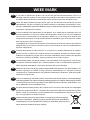 2
2
-
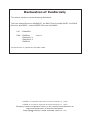 3
3
-
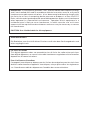 4
4
-
 5
5
-
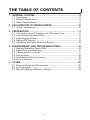 6
6
-
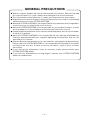 7
7
-
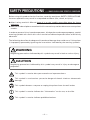 8
8
-
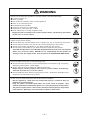 9
9
-
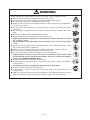 10
10
-
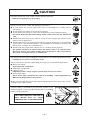 11
11
-
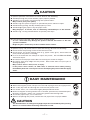 12
12
-
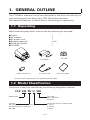 13
13
-
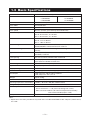 14
14
-
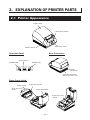 15
15
-
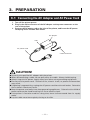 16
16
-
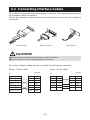 17
17
-
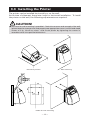 18
18
-
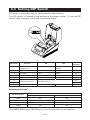 19
19
-
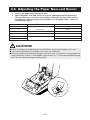 20
20
-
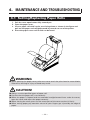 21
21
-
 22
22
-
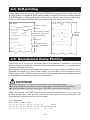 23
23
-
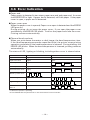 24
24
-
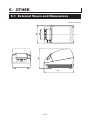 25
25
-
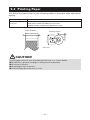 26
26
-
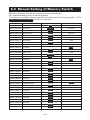 27
27
-
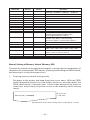 28
28
-
 29
29
-
 30
30
-
 31
31
-
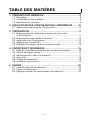 32
32
-
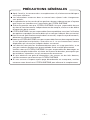 33
33
-
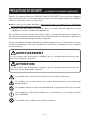 34
34
-
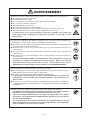 35
35
-
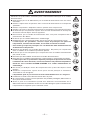 36
36
-
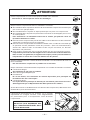 37
37
-
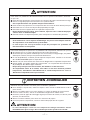 38
38
-
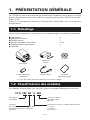 39
39
-
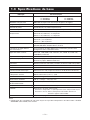 40
40
-
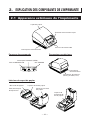 41
41
-
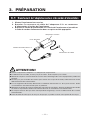 42
42
-
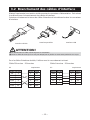 43
43
-
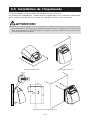 44
44
-
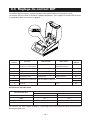 45
45
-
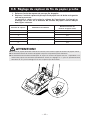 46
46
-
 47
47
-
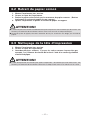 48
48
-
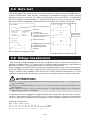 49
49
-
 50
50
-
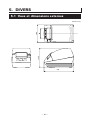 51
51
-
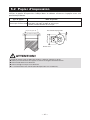 52
52
-
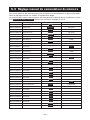 53
53
-
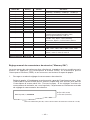 54
54
-
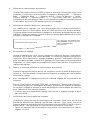 55
55
-
 56
56
-
 57
57
-
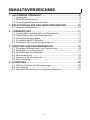 58
58
-
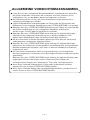 59
59
-
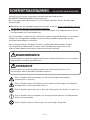 60
60
-
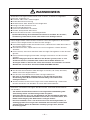 61
61
-
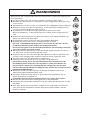 62
62
-
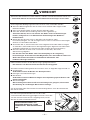 63
63
-
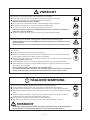 64
64
-
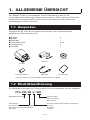 65
65
-
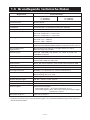 66
66
-
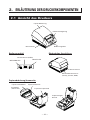 67
67
-
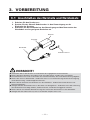 68
68
-
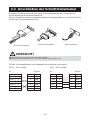 69
69
-
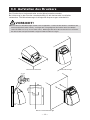 70
70
-
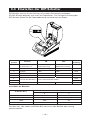 71
71
-
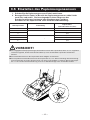 72
72
-
 73
73
-
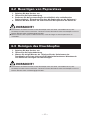 74
74
-
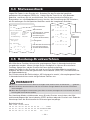 75
75
-
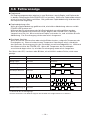 76
76
-
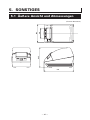 77
77
-
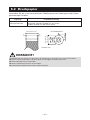 78
78
-
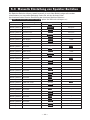 79
79
-
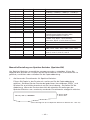 80
80
-
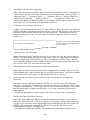 81
81
-
 82
82
-
 83
83
-
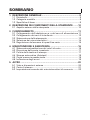 84
84
-
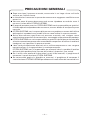 85
85
-
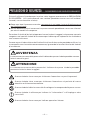 86
86
-
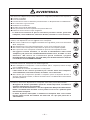 87
87
-
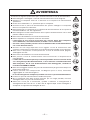 88
88
-
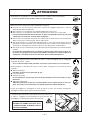 89
89
-
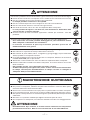 90
90
-
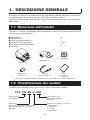 91
91
-
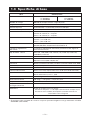 92
92
-
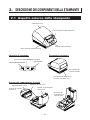 93
93
-
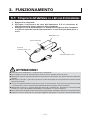 94
94
-
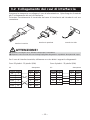 95
95
-
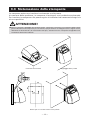 96
96
-
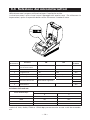 97
97
-
 98
98
-
 99
99
-
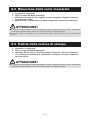 100
100
-
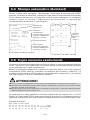 101
101
-
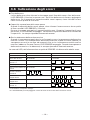 102
102
-
 103
103
-
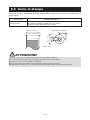 104
104
-
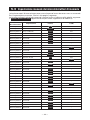 105
105
-
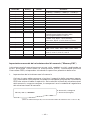 106
106
-
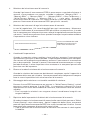 107
107
-
 108
108
-
 109
109
-
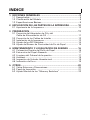 110
110
-
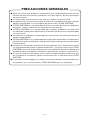 111
111
-
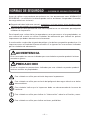 112
112
-
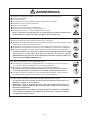 113
113
-
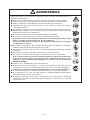 114
114
-
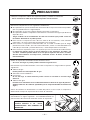 115
115
-
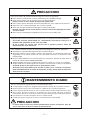 116
116
-
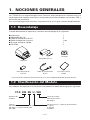 117
117
-
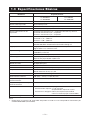 118
118
-
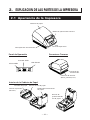 119
119
-
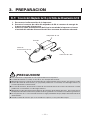 120
120
-
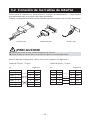 121
121
-
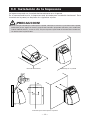 122
122
-
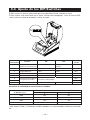 123
123
-
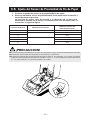 124
124
-
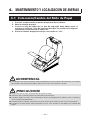 125
125
-
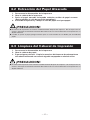 126
126
-
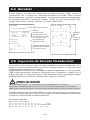 127
127
-
 128
128
-
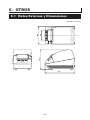 129
129
-
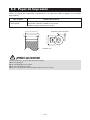 130
130
-
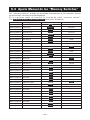 131
131
-
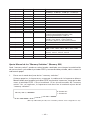 132
132
-
 133
133
-
 134
134
-
 135
135
-
 136
136
Citizen CT-S280 Manual de usuario
- Categoría
- Impresión
- Tipo
- Manual de usuario
En otros idiomas
- français: Citizen CT-S280 Manuel utilisateur
- italiano: Citizen CT-S280 Manuale utente
- English: Citizen CT-S280 User manual
- Deutsch: Citizen CT-S280 Benutzerhandbuch
Documentos relacionados
-
Citizen CT-S281L Manual de usuario
-
Citizen CT-S2000 El manual del propietario
-
Citizen CT-S2000 LABEL Manual de usuario
-
Citizen CBM1000II RF Manual de usuario
-
Citizen CT-S4000DC Manual de usuario
-
Citizen CT-S4000L El manual del propietario
-
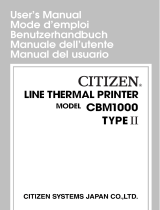 Citizen Systems CBM1000 Manual de usuario
Citizen Systems CBM1000 Manual de usuario
-
Citizen Systems CT-S801 Manual de usuario
-
Citizen CBM1000II PF230S Manual de usuario